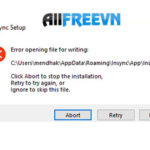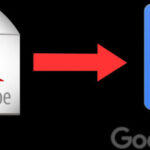Cách sửa lỗi Windows Update 0x80070057 nhanh nhất
Cách sửa lỗi Windows Update 0x80070057 nhanh nhất, lỗi Windows Update 0x80070057 này đã gây ra hệ thống ít nhất là Windows XP, allfreevn.com chia sẻ.
Lỗi Windows 0x80070057 là tác nhân gây khó chịu nổi tiếng đối với người dùng cũng như các sysadmins. Lỗi hệ thống này đã xảy ra với chúng tôi kể từ ít nhất là Windows XP. Do đó, đây không phải là một lỗi hoàn toàn khó sửa và chúng tôi có thể hướng dẫn bạn cách xử lý chính xác.
Mã lỗi Windows 0x80070057 có nghĩa là gì?
Mã lỗi 0x80070057 có nghĩa là Windows đã gặp sự cố lưu trữ. Có thể, ổ cứng hoặc SSD của bạn không còn đủ dung lượng để tải xuống hoặc sao chép tệp. Nhưng lỗi này cũng có thể báo hiệu sự không tương thích của hệ thống tệp, ổ cứng bị hỏng hoặc bất kỳ vấn đề nào khác liên quan đến bộ nhớ.
Lỗi không rõ; Tham số không xác định; Dịch vụ không chạy
Thông báo đến với lỗi 0x80070057 có thể khác nhau, tùy thuộc vào vị trí tìm thấy lỗi trong dịch vụ cập nhật, nhưng nó thường là biến thể của “Lỗi không xác định”, “Gặp phải thông số không xác định” hoặc đơn giản là “Dịch vụ bắt buộc không chạy. ”
Sau đó, dịch vụ cập nhật hoặc hoạt động bạn đã tham gia sẽ kết thúc, đưa bạn trở lại vị trí bình thường.
Một bản cập nhật Windows cụ thể, cụ thể là Bản cập nhật Windows 10 Anniversary năm 2016 hoặc Windows 10 Bản dựng 1607, đã thấy nhiều báo cáo về lỗi. Vì lỗi này thường liên quan đến quá trình Windows Update nên nhiều người dùng không hài lòng với nó. Bản cập nhật hoặc để lại quá trình cập nhật chưa hoàn thành và tạm thời “phá vỡ” hệ thống hoặc chỉ đơn giản là bị buộc quay lại Windows 10 Build 1507 (hay còn gọi là Threshold 1). Thật không may, lỗi đã không biến mất kể từ đó.

Lỗi 0x80070057 thường xảy ra khi nào?
Bạn đang cố gắng sao lưu các tệp của mình và đã xảy ra lỗi.
Bạn đang cố gắng cài đặt hệ điều hành Windows và Phân vùng dành riêng cho Hệ thống bị hỏng.
Các mục nhập chính sách hoặc sổ đăng ký bị hỏng đang can thiệp vào quá trình Windows Update.
Đã xảy ra một số sự cố khi cài đặt các bản cập nhật và hệ thống sẽ cố gắng thử lại sau.
Cách sửa lỗi 0x80070057 phổ biến và dễ dàng nhất
Xóa dung lượng ổ đĩa
Lỗi 0x80070057 thường xuất hiện cùng với Windows Update vì các tệp cập nhật có thể rất lớn. Hơn nữa, khi Windows thực hiện cập nhật toàn bộ hệ thống, nó sẽ lưu phiên bản cũ trong một thư mục có tên là Windows.old, thư mục này có thể chiếm nhiều GB dung lượng lưu trữ; nhiều hơn những gì bạn có thể có.
Để xem còn bao nhiêu dung lượng trên ổ đĩa hệ thống của bạn, hãy nhấn Win + E để khởi chạy File Explorer và chuyển đến This PC. Nếu có vẻ như nó có thể bị chật, hãy nhấp chuột phải vào ổ đĩa, chọn Properties > Disk Cleanup > Clean up system files.
Kiểm tra mọi thứ có thể hoạt động, đặc biệt là Thùng rác và Dọn dẹp Windows Update, sau đó nhấp vào OK và xác nhận với Xóa tệp. Nếu muốn giữ lại các tệp Windows Update để khôi phục, bạn có thể bỏ qua bước Tệp Hệ thống và bắt đầu từ Clean up system files.
Vẫn gặp lỗi? Hãy thử xóa thêm dung lượng lưu trữ của Windows hoặc tiến hành các giải pháp sau.
2. Đồng bộ hóa Ngày và Giờ của Windows
Khi đồng hồ Windows của bạn không đồng bộ, nó có thể gây ra tất cả các loại vấn đề, bao gồm cả mã lỗi 0x80070057. Mặc dù đây không phải là một nguyên nhân phổ biến, nhưng nó có xu hướng dễ dàng sửa chữa.
Đầu tiên, hãy kiểm tra ngày và giờ bằng cách nhấp vào thời gian ở ngoài cùng bên phải của Thanh tác vụ Windows. Nếu có vẻ đúng, chúng ta có thể bỏ qua bước này, nhưng nếu nó không phù hợp với ngày và giờ thực tế, đây là cách khắc phục:
Windows 11: Nhấn Win + I để khởi chạy ứng dụng Cài đặt, sau đó chuyển đến Thời gian và ngôn ngữ> Ngày và giờ
Windows 10: Nhấp chuột phải vào Thanh tác vụ và chọn Điều chỉnh ngày / giờ .
allfreevn.com khuyên bạn nên bật các tùy chọn sau:
- Đặt thời gian tự động
- Tự động điều chỉnh thời gian tiết kiệm ánh sáng ban ngày
- Đặt múi giờ tự động
- Với những thiết lập đó, hãy nhấp vào Đồng bộ hóa ngay bây giờ, chỉ để chắc chắn. Nếu bạn thấy rằng thời
- gian Windows của mình tiếp tục bị mất đồng bộ, có thể có một vấn đề sâu hơn.
Kiểm tra Windows Update
Nếu mã lỗi 0x80070057 hiển thị độc lập với Windows Update, thì nguyên nhân có thể là do thiếu bản cập nhật. Để kiểm tra xem bạn có bản cập nhật đang chờ xử lý hay không, hãy nhấn Win + I và làm theo các bước sau:
Windows 11: Từ ứng dụng Cài đặt, chọn tùy chọn Windows Update, sau đó nhấp vào Check for updates.
Windows 10: Đi tới Update & Security, và click Check for updates.
Cài đặt mọi bản cập nhật đang chờ xử lý, sau đó thử lại.
Chạy Chkdsk
Chkdsk là cách dễ nhất để nhanh chóng tìm và sửa các tệp bị hỏng. Công cụ Windows này quét toàn bộ ổ cứng của bạn và cũng có thể xác định phần cứng bị lỗi.
Để chạy Chkdsk, nhấn Win + E để khởi chạy File Explorer, sau đó chuyển đến This PC, nhấp chuột phải vào ổ đĩa hệ thống và chọn Properties.
Từ đây, chuyển sang tab Tools tab, Check, và Scan drive. Quá trình quét sẽ diễn ra trong nền. Trong trường hợp tìm thấy bất kỳ vấn đề nào, bạn có thể chọn phải làm gì với chúng.
Sử dụng Trình kiểm tra tệp hệ thống
Windows có một công cụ Kiểm tra Tệp Hệ thống có sẵn mà bạn có thể sử dụng để quét hệ thống để tìm bất kỳ tệp nào có khả năng bị hỏng. Công cụ này sẽ trình bày chi tiết và có khả năng sửa chữa mọi lỗi không mong muốn, đưa hệ thống trở lại trạng thái hoạt động tốt, allfreevn.com chia sẻ.